Если вы только что перешли с компьютера Windows на Mac, вам может быть сложно найти клавишу Alt на клавиатуре. Это потому, что Mac использует для него другое имя. Читайте дальше, чтобы узнать, что такое клавиша Alt на клавиатуре Mac и для каких действий вы ее используете.
Мы узнаем о важности клавиши Alt и о том, как ее можно использовать в различных сценариях для повышения эффективности работы на вашем Mac. Мы также рассмотрим различные функции, которые можно выполнить с помощью этой клавиши во множестве встроенных приложений и инструментов. Независимо от вашего уровня опыта работы с Mac, в этом руководстве вы найдете информацию и советы, необходимые для повышения производительности и эффективности. Проверять Лучшие сочетания клавиш, которые вы должны знать на Mac.

Где находится клавиша Alt на Mac?
Ключ известен другой На Mac у него другое имя на клавиатуре. Опция, и у вас есть соответствующая клавиша по обе стороны от пробела на клавиатуре Mac. На новых компьютерах Mac есть значок Сопроводительный ключ Опция. На старых устройствах, таких как MacBook Pro 2016 года, отображается слово альт Верхний ключ Опция Вместо этого.
Есть ключи Опция На вашем Mac между двумя клавишами Control
و Command
, как показано на изображении ниже.
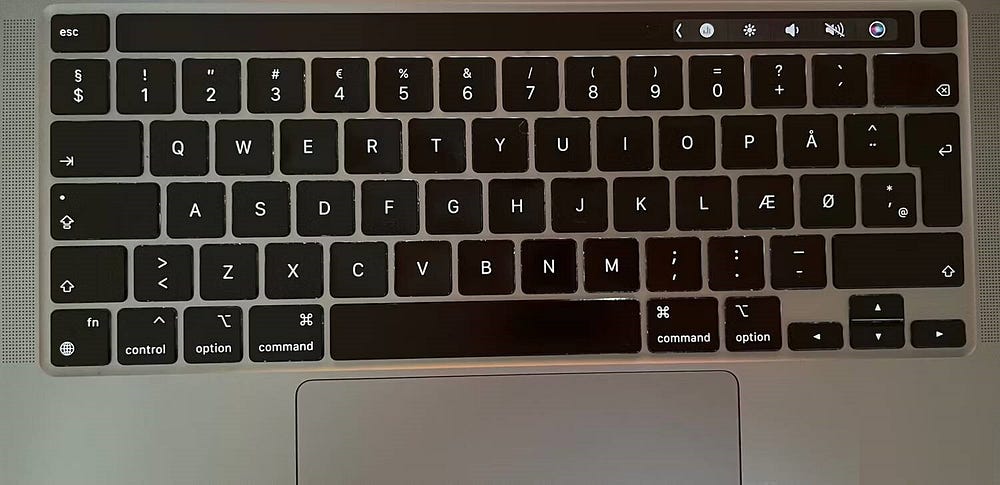
Что делает клавиша Alt или Option на Mac?
Как следует из названия, вы нажмете эту клавишу, когда захотите изменить (или переключить) функцию другой клавиши. Например, вы можете удерживать клавишу Опция И нажмите 4 на клавиатуре, чтобы ввести символ цента США (¢).
Если вы хотите настроить определенные настройки звука на своем компьютере, вы можете нажать Опция + F10 (или F11 или же F12). Это применимо, если у вас MacBook со специальными функциональными клавишами. Однако если у вас есть MacBook Pro 2016–2020 годов, вам нужно будет использовать коснуться Бар вместо этого для MacBook.
Вы можете использовать ключ Опция на вашем Mac, чтобы также войти в различные режимы загрузки. Например, если вы выберете диск на экране «Параметры запуска», а затем удержите нажатой клавишу Опция и нажмите Всегда используйте, вы установите его в качестве загрузочного диска по умолчанию. У меня оба ключа работают Опция на вашем Mac точно такие же, как друг друга.
Распространенные сочетания клавиш на Mac

Вот некоторые из распространенных сочетаний клавиш, которые предлагает ключ. Опция на вашем Mac.
1. Используйте клавишу Option для ввода неанглийских символов с диакритическими знаками.
Если у вас есть клавиатура, подходящая для английского языка, используйте другой или ключ Опция На вашем Mac это сэкономит вам много времени на вводе уникальных букв. Проверять Несколько способов ввода букв с диакритическими знаками и специальными символами на Mac.
Примеры иностранных букв и символов, для которых можно использовать клавишу Alt, включают:
- Скандинавская гласная (Ø): Вариант + О.
- Буква U (Ü): Вариант+U за которым следует буква (в данном случае U), к которой вы хотите добавить диакритический знак.
- Седелла ©: Вариант + С.
- Острый акцент (´): Вариант+Е Предварительно введите нужную букву (например, E в слове «Кафе»).
- Зарегистрированная торговая марка (®): Опция + Р.
2. Получите доступ к настройкам звука на вашем Mac с помощью клавиши Option.
Как упоминалось ранее, вы можете нажать клавишу Опция и любой из значков громкости (F10, F11 или F12), чтобы открыть меню «Звук» в приложении «Системные настройки» в macOS.
Вы также можете настроить параметры дисплея на своем Mac, нажав клавишу Опция И клавиши уменьшения яркости / Увеличение яркости
(или F1 или F2).
Если у вас MacBook Pro с сенсорной панелью, вы можете нажать Опция Коснитесь значка Siri на сенсорной панели, чтобы открыть настройки Siri и Spotlight.
3. Полезные сочетания клавиш Mac с использованием клавиши Option
Вы можете использовать множество полезных сочетаний клавиш Mac при использовании клавиши Опция (В сочетании с ключом Command) на вашем Mac. К ним относятся:
- Вариант + Команда + F: перейдите в строку поиска Google и найдите определенный термин.
- Опция + Команда + Esc: открыть окно принудительной остановки.
- Опция + Команда + W: закрыть все вкладки в окнах браузера.
В общем, ключ приходит Опция Удобно, если вы хотите быстро получить доступ к альтернативным символам или открыть подменю в приложении «Системные настройки». Если вы объедините ключ Опция с ключом Command, вы также можете выполнять несколько действий с помощью ярлыков на своем Mac.
Как только вы привыкнете к клавишам-модификаторам Mac, вы сможете быстро освоить клавиатуру Mac. Теперь вы можете просмотреть Как использовать и настраивать стороннюю клавиатуру на вашем Mac.







